Hogyan hozhat létre saját kézzel írt betűtípust online, vagy hogyan alakíthatja át a kézírást betűtípussá ? Nézzük meg a Download.vn oldalon is !
A technológia fejlődésének köszönhetően ma már nem túl nehéz a munkádhoz betűtípust választani, sőt kézírásból is kialakíthatod a saját betűstílusodat. Ez a Calligraphrnak köszönhetően lehetséges.
Hogyan alakítsuk át a kézírást betűtípusokká
Mi az a Calligraphr?
A Calligraphr (régi nevén: MyScriptFont) egy ingyenes webalkalmazás, amely lehetővé teszi a kézírás beolvasását egyéni betűtípus létrehozásához. Könnyen használható, és számos funkciót kínál a kívánt betűtípus kiválasztásához.
A Calligraphr támogatja a betűtípusok exportálását TTF vagy OTF formátumban Windows vagy macOS rendszeren való használatra. Ezt az egyéni betűtípust akkor használhatja, ha egy kis személyes "ízt" szeretne hozzáadni meghívóihoz, tervezési munkáihoz vagy képregényeihez.
A Calligraphr a következő tökéletes betűtípus-létrehozási szolgáltatásokat nyújtja:
- Válassza ki a betűtípusba belefoglalni kívánt karakterkészletet, beleértve az ékezetes karaktereket, szimbólumokat és számokat.
- Töltsön fel változatokat minden betűhöz, hogy véletlenszerűen hitelesítse a kézírást.
- Szerkessze az egyes karaktereket félkövér vonalak feltöltése, átméretezés és igazítás beállítása után.
- Mentse el a betűtípusokat a böngészőjében, hogy több munkamenet során is szerkeszthesse őket.
Calligraphr Pro előfizetés
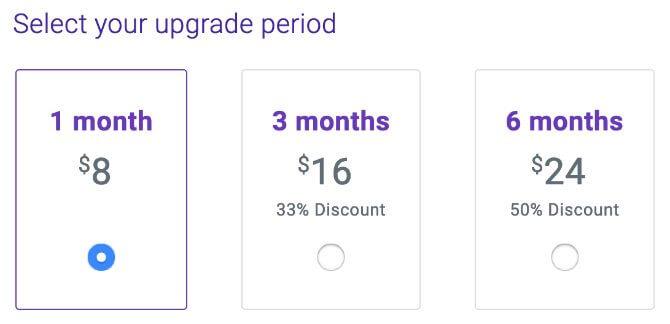
A Calligraphr segítségével ingyenesen hozhat létre és exportálhat egyedi betűtípusokat. Ha azonban Pro-előfizetésre regisztrál, további funkciókat kap, amelyek segítségével kézírását a lehető legszebb betűtípusra alakíthatja.
A Calligraphr Pro ára 8 dollár/hó. Ha 6 havonta fizet, 50% kedvezményt kap. Pro előfizetéssel a Calligraphr lehetővé teszi több betűtípus egyidejű feldolgozását, akár 12 betűtípust is. Lehetővé teszi akár 480 karakter hozzáadását fontonként.
Minden karakterhez 2-nél több változatot is hozzáadhat, legfeljebb 15 karaktert. A változat egy speciális karakter vagy szám alternatív változata. A kész betűtípus véletlenszerűen különböző változatokat használ, hogy természetesebb betűtípust hozzon létre.
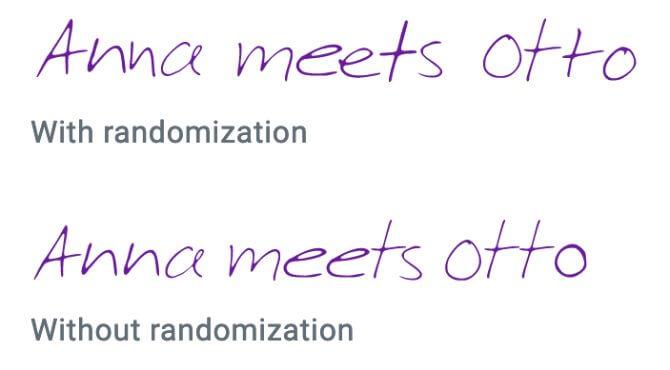
A Pro verzió másik kiemelkedő tulajdonsága a ligatúrák hozzáadásának képessége a betűtípushoz. Azok számára, akik nem ismerik a gyakori tipográfiai kifejezést, a betűk két betűt kötnek össze a kéziratban.
Szüksége van Calligraphr Pro-ra saját kézzel írt betűtípus létrehozásához?
A Calligraphr Pro nagyszerű betűtípus-létrehozási funkciókat kínál. De létrehozhat saját gyönyörű kézzel írt betűtípust online anélkül, hogy bármit is kellene fizetnie.
A Calligraphr ingyenes használatának fő hátránya, hogy a betűtípus korlátozott, mindössze 75 karakter. Ez azonban elegendő ahhoz, hogy mind nagybetűket, mind kisbetűket, számokat és gyakori írásjeleket írjon.
Karakterenként két variációra van korlátozva, de a betűstílus még mindig elég véletlenszerű, hogy a lehető legtermészetesebb legyen.
Végül a Calligraphr ingyenes verziójában nem adhat hozzá kötőjeleket. Ha azonban nem használ kézírást, ez a kihagyás nincs hatással az írására.
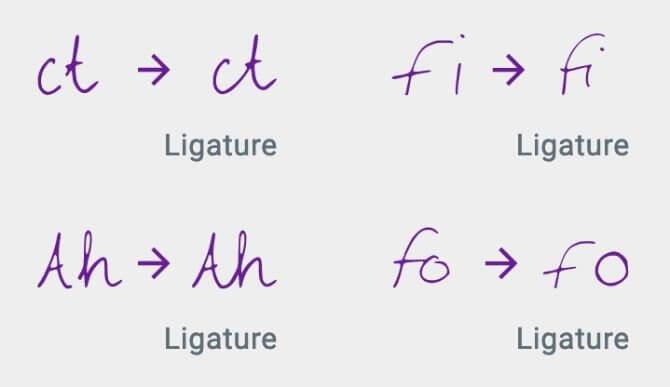
A Calligraphr használata a kézírás betűtípusokká alakításához
Látogasson el a Calligraphr webhelyére, és kattintson a Kezdő lépések ingyen gombra a fiók létrehozásához. Nem szükséges frissíteni fiókját Pro-ra, hacsak nem szeretne kettőnél több változatot vagy szövegkombinációt.
Regisztráció és bejelentkezés után kattintson az Alkalmazás indítása gombra a Calligraphr webalkalmazás letöltéséhez. Ezután kövesse az alábbi lépéseket a kézírás betűtípussá alakításához.
1. lépés: Hozzon létre egy betűtípussablont
Először is létre kell hoznia egy egyéni betűtípus-sablont. Lényegében ez egy olyan dobozrendszer, amely minden egyes karaktert tartalmaz, amelyet bele kíván foglalni a betűtípusba. A sablon elkészítése és kinyomtatása után minden betűt kézzel kell beírnia a dobozba. Ezután szkennelje be a számítógépére a betűtípus létrehozásához.
A Calligraphr nagy mennyiségű sablonvezérlést biztosít, lehetővé téve, hogy pontosan kiválassza, milyen karaktereket szeretne, és melyeket nem szeretne beletenni a betűtípusba. Egy ingyenes fiókban legfeljebb 75 karaktert használhat egy betűtípusban.
Kattintson a Sablonok gombra a bal felső sarokban új sablon létrehozásához, majd válassza ki a kívánt karaktert az oldalsávról. Adjon hozzá Minimális angol és Minimális számokat , amelyek lehetővé teszik akár 70 karakter létrehozását.
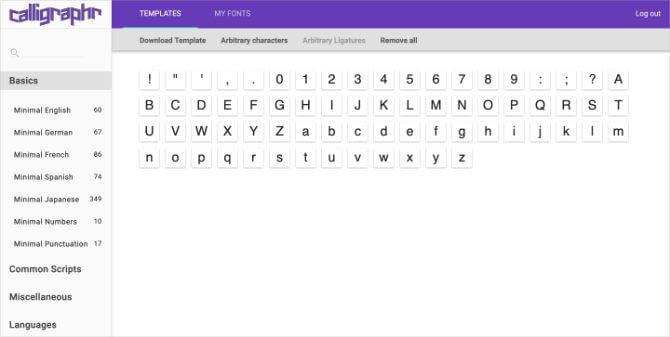
Kattintson a nem kívánt karakterre, és törölje a sablonból. Ezután adjon hozzá további karakterkészleteket az oldalsávhoz. Ha regisztrált egy Pro-fiókra, és szöveget szeretne kombinálni, válassza ki a Vegyes részben .
2. lépés: Nyomtassa ki és töltse ki az űrlapot
Miután hozzáadta az összes kívánt karaktert a betűtípushoz, kattintson a Sablon letöltése gombra . Válasszon fájlnevet és formátumot a sablonhoz.
Állítsa be a csúszkát a mintacellák átméretezéséhez. Ezek olyan dobozok, amelyekbe betűket kell írni. Ha nagy vagy kicsi a kézírása, érdemes ennek megfelelően módosítani a méretet. Nagyobb dobozokat is létrehozhat, ha kalligráfiai betűtípust tervez. Ha nem, hagyja alapértelmezettként.
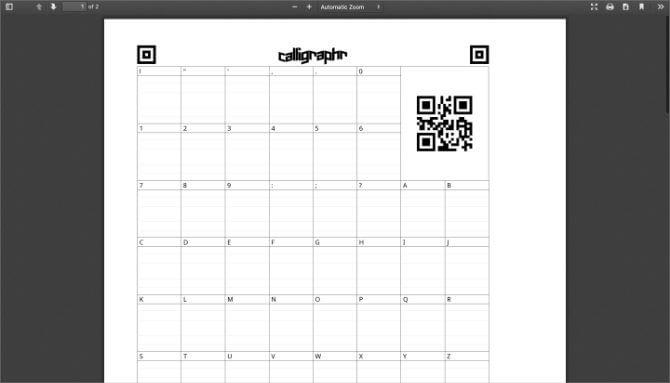
Végül válassza a súgó és a háttérkarakterek használatát, ha kívánja. Segítő sorokat kell hozzáadnia annak biztosítására, hogy minden betű a megfelelő helyen és azonos méretű legyen. Előfordulhat azonban, hogy a minta beolvasása után manuálisan kell törölnie őket. Ne használjon háttérkaraktereket, mert nehéz egyedi stílust létrehozni.
Ha elégedett, kattintson a Letöltés gombra a sablon mentéséhez, majd nyomtassa ki.
Most fekete tollal töltse ki a sablont, és minden mezőbe rajzoljon egy-egy karaktert. A ceruza jobb, mint egy golyóstoll, de akkor is jó, ha minden vonást tisztán rajzol.
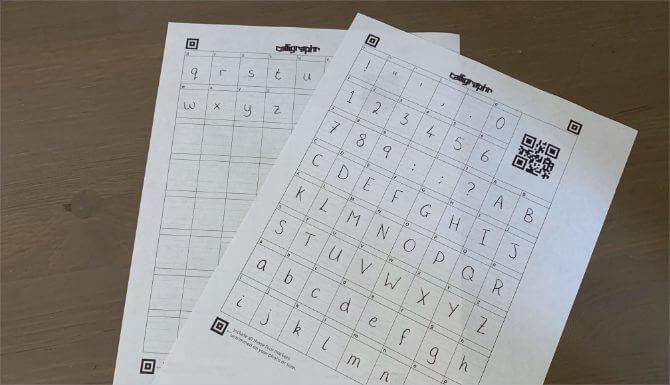
3. lépés: Töltse fel és szerkessze a kézzel írt betűtípust
A betűtípusminta kitöltése után szkennelje be, vagy készítsen tiszta fényképet, majd mentse el a fájlt a számítógépére. A Calligraphr webalkalmazásban kattintson a Saját betűtípusok lehetőségre a sablon feltöltése után . Válasszon ki egy képet a betűtípusmodellhez, majd várja meg, amíg a Calligraphr feldolgozza.
A folyamat befejezése után a Calligraphr megjeleníti az egyéni betűtípus minden karakterének áttekintését. Erről az oldalról törölhet karaktereket, de ahelyett, hogy azonnal törölné őket, meg kell néznie, hogy a Szerkesztés oldalon javíthatja-e a hibát.
A feltöltési folyamat befejezéséhez válassza a Karakterek hozzáadása a betűtípushoz lehetőséget .
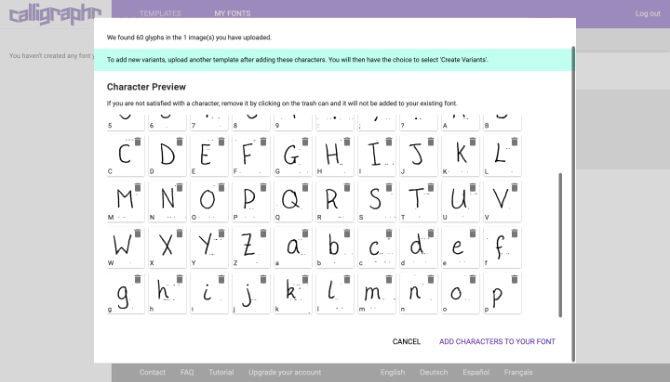
Kattintson egy karakterre, és válassza a Karakter szerkesztése lehetőséget a szerkesztésekhez. Új vonalakat rajzolhat különböző alakú és méretű ecsettel, vagy kattintson a Törlés gombra a szkennelés törléséhez. Győződjön meg róla, hogy minden karaktert a kívánt legjobb betűstílusra szerkesztett
Használja az Alapvonal/Méret beállítása menüt is , hogy minden karakter azonos magasságú és méretű legyen. Ezen a képernyőn a kiválasztott karakter egy sorban látható a betűtípus többi részével. Használja a nyilakat az alapvonal vagy a méret beállításához a jobb egyenletesség érdekében.
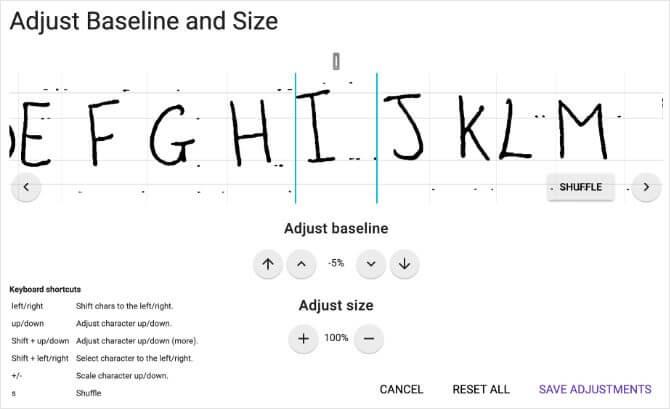
4. lépés: Egyéni betűtípusok létrehozása és exportálása
Az egyes karakterek szerkesztése után kattintson a Vissza gombra, és válassza a Betűtípus létrehozása lehetőséget a kézírás betűtípussá alakításához.
Ha a változók hozzáadását választja – Ezt úgy teheti meg, hogy egyszerre több betűtípusmintát tölt fel – aktiválja a Karakterek véletlenszerűsítése opciót . Így a betűtípus nem fogja túl gyakran használni ugyanazokat a változókat.
Kattintson a Build gombra , és várja meg, amíg a Calligraphr betűtípussá alakítja a kézírást. Ha elkészült, győződjön meg arról, hogy az eredmények jól néznek ki az előnézeti ablakban, majd töltse le a TTF- vagy OTF-fájlt.
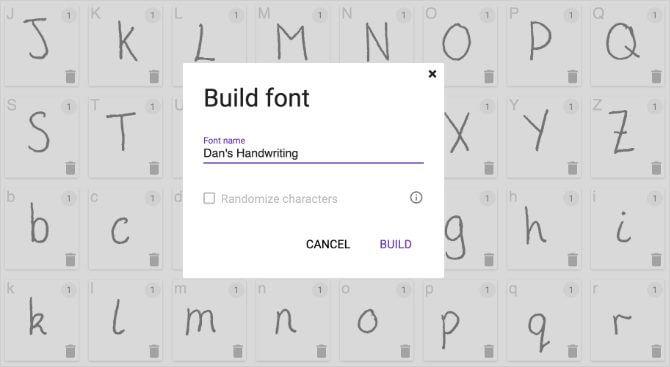
Nyissa meg a fontfájlt a számítógépén, és kövesse az utasításokat a telepítéshez . Ez a betűtípus ezután minden alkalmazásban elérhető lesz.
A fentiekben bemutatjuk, hogyan lehet a kézírást művészi betűtípusokká alakítani . Reméljük, hogy a cikk hasznos az Ön számára.
![Hogyan lehet élő közvetítést menteni a Twitch-en? [KIFEJEZETT] Hogyan lehet élő közvetítést menteni a Twitch-en? [KIFEJEZETT]](https://img2.luckytemplates.com/resources1/c42/image-1230-1001202641171.png)
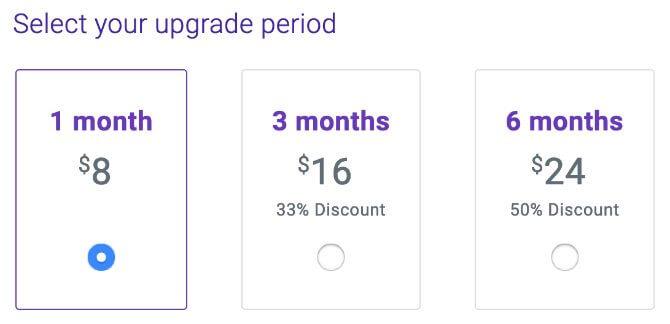
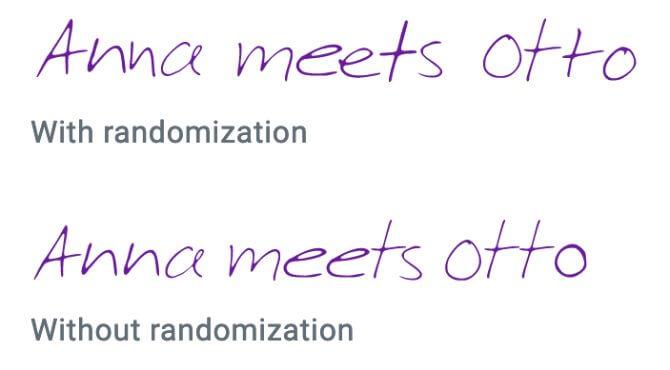
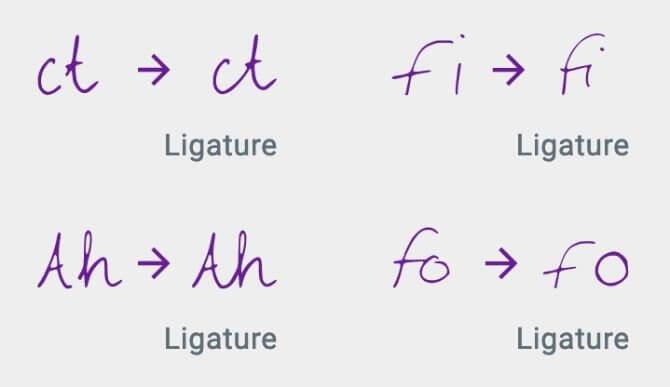
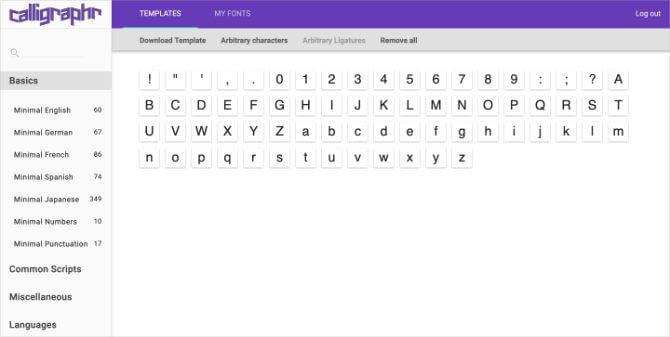
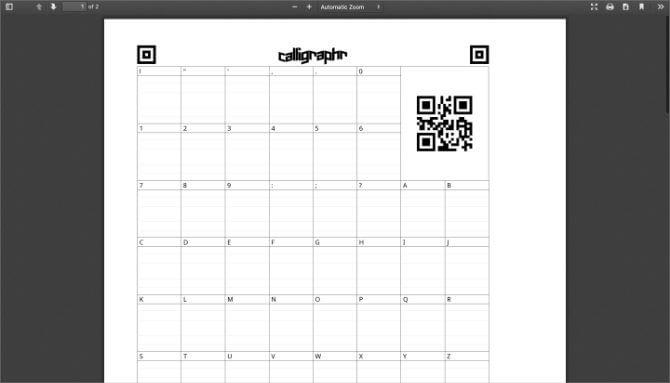
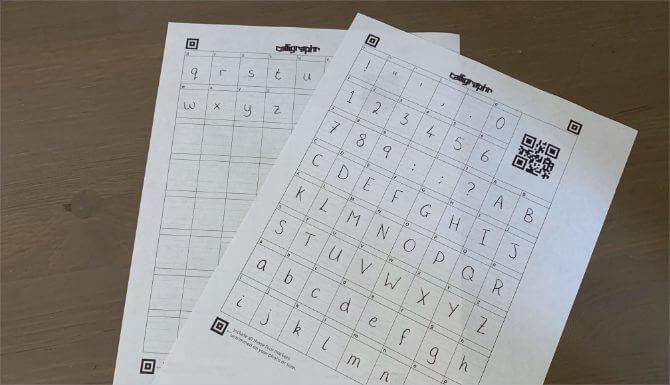
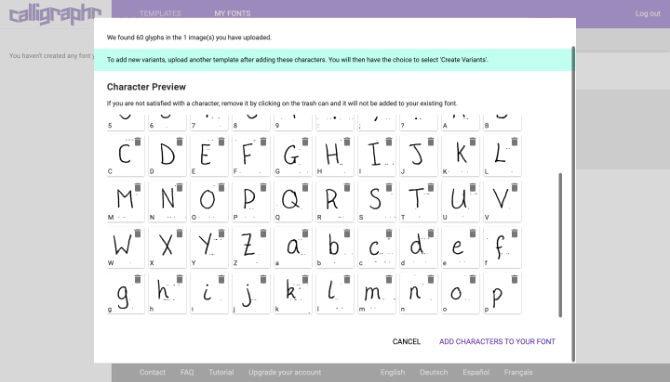
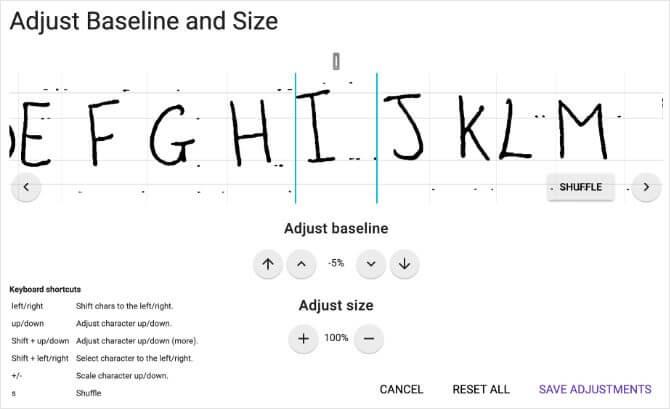
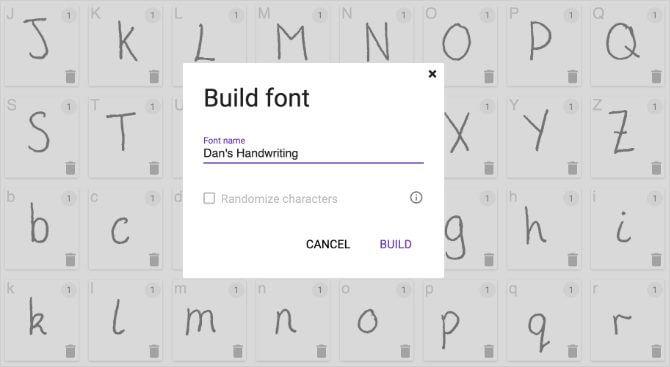


![[JAVÍTOTT] „A Windows előkészítése, ne kapcsolja ki a számítógépet” a Windows 10 rendszerben [JAVÍTOTT] „A Windows előkészítése, ne kapcsolja ki a számítógépet” a Windows 10 rendszerben](https://img2.luckytemplates.com/resources1/images2/image-6081-0408150858027.png)

![Rocket League Runtime Error javítása [lépésről lépésre] Rocket League Runtime Error javítása [lépésről lépésre]](https://img2.luckytemplates.com/resources1/images2/image-1783-0408150614929.png)



